Cómo agregar un resumen en Google Docs
Leer GDocs a veces puede ser una tarea ardua, y no todos tienen el tiempo o la paciencia para leer una torre interminable de texto cuando un resumen sería suficiente. Es por eso que necesita saber cómo agregar un resumen a un documento en Google Docs.
Afortunadamente, Google simplifica la tarea de resumir su trabajo.
Si la IA de la aplicación comprende el contenido de un documento, generará automáticamente una descripción de una o dos oraciones. Por supuesto, puede editar el resumen generado automáticamente según sea necesario o escribir uno propio desde cero.
No hagas sufrir a tus lectores con cada frase larga que pases por la página. Veamos cómo agregar un resumen a sus Google Docs.
Cómo agregar un resumen en Google Docs
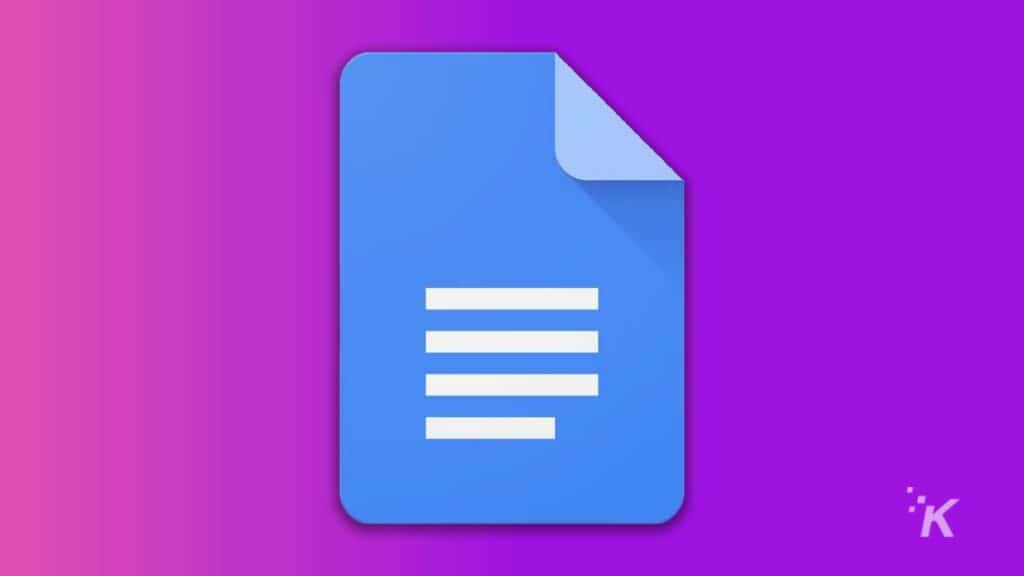
Si necesita resumir un documento largo, tenemos lo que necesita. Aquí se explica cómo agregar un resumen a un documento en Google Docs:
-
Si el Ver botón de esquema del documento falta en la esquina izquierda del documento, haga clic en Para ver y seleccione mostrar esquema. Si el Ver botón de esquema del documento se muestra, haga un buen clic
Lee TambiénCómo Crear Un Código QR En 7 Sencillos Pasos
-
Hacer clic más (+) Dónde Botón editar al lado de Resumen.
-
- Ingrese una descripción o edite el resumen generado por IA si está disponible
Una vez que haya agregado un resumen, el panel de esquema aparece automáticamente cuando se abre el documento, para que todos puedan ver la descripción y suspirar aliviados de no tener que leer el texto completo.
Los resúmenes de Google Docs tienen muchos usos
Agregar un resumen ejecutivo es una excelente manera de presentar el punto clave de un documento y mostrarle al lector qué esperar del texto principal.
Los resúmenes más cortos son ideales para proporcionar una visión general rápida y, en algunos casos, las descripciones más largas pueden eliminar la necesidad de leer el texto principal.
Curiosamente, Google no pone un límite de caracteres en los resúmenes, por lo que puede hacerlos de la longitud que desee.
Lee También No Hay Altavoces Ni Auriculares Conectados: Métodos Para Solucionarlo
No Hay Altavoces Ni Auriculares Conectados: Métodos Para SolucionarloSi no se siente bien, puede escribir una descripción más larga que el texto principal y ver cuánto tiempo puede perder.
Si quieres conocer otros artículos parecidos a Cómo agregar un resumen en Google Docs puedes visitar la categoría Informática.


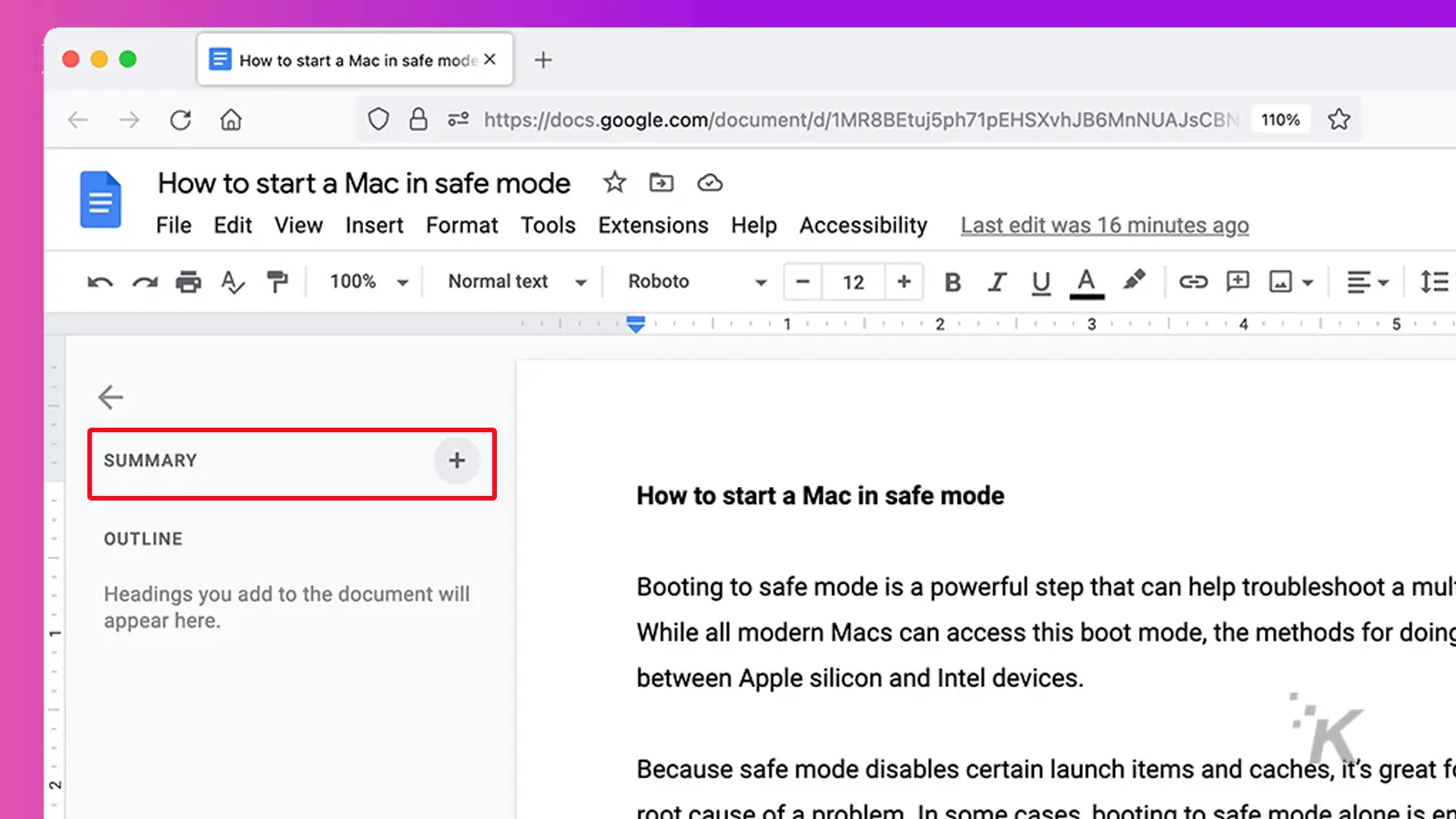
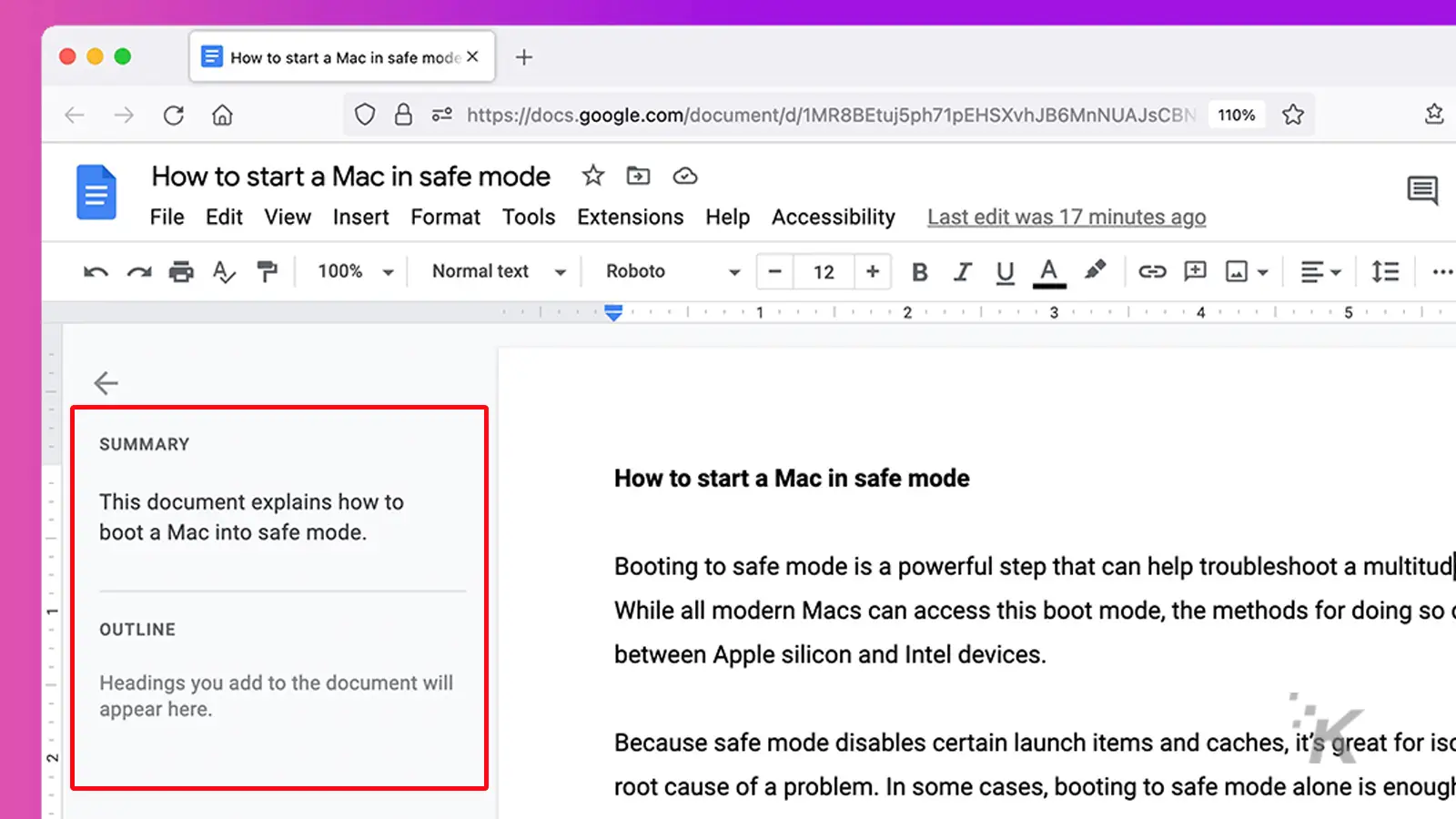
TE PUEDE INTERESAR